Excel 如何将列数据移动到行或者行数据移动到列
在本课程中,我们将逐步介绍如何将Excel X轴降低到底部,0或负整数。通过学习本课程,您将深入了解如何在Excel图表中更改X轴位置,从而能够更具洞察力和美感地呈现数据的可视化表达。让我们从将X轴移动到Excel的负数、0或底部开始。
无论您是处理大型数据集、合并来自多个源头的数据,还是想要重新格式化数据以进行更好的分析,快速准确地转换数据是一项关键技能。通过本课程,您将深入了解各种转置数据的方法,从而能够更高效、有意义地管理和呈现数据。无论您在Excel方面的熟练程度如何,下面的课程都将为您提供成功管理数据重排任务所需的能力和知识。让我们开始学习如何使用Excel将数据格式从行转为列或从列转为行。
将列数据移动到行或行数据移动到列
在这里,我们将使用”粘贴特殊”功能完成任务。下面是一个简单的过程,用于展示您如何在Excel中将列数据移动到行或者行数据移动到列。
步骤1
考虑一个Excel工作表,其中有一个单列的项目列表,类似于以下图像。
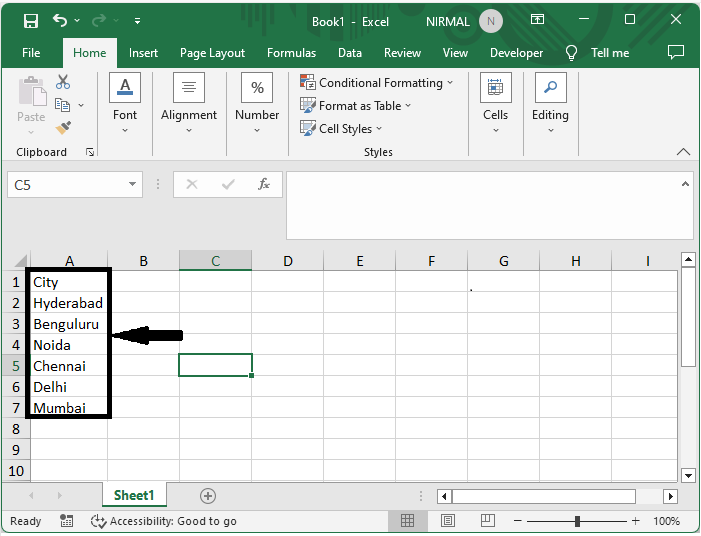
首先,选择要复制的单元格范围,然后使用Ctrl + c复制这些单元格。
选择单元格 > Ctrl + C
步骤2
然后,右键单击目标区域的第一个单元格,然后单击”粘贴特殊”,选择”转置”。
右键单击 > 粘贴特殊 > 转置
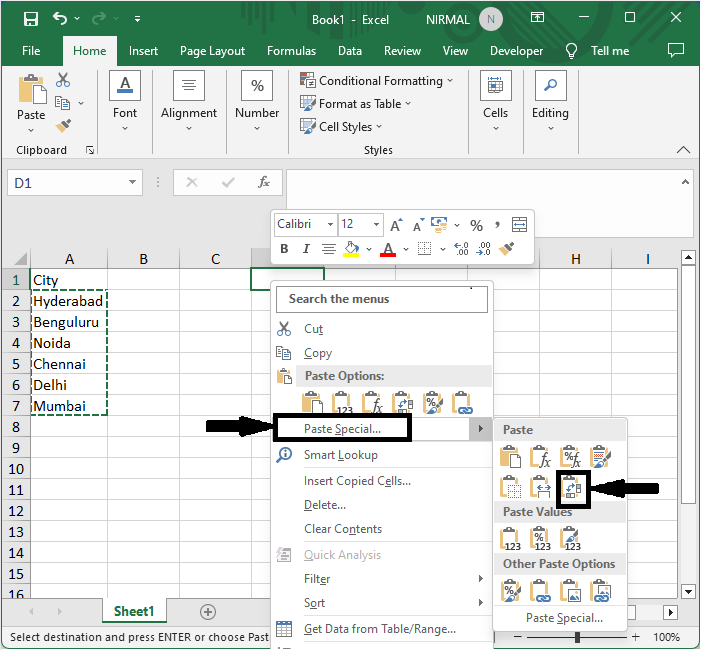
然后,您将看到数据被转换成了行。就是这样,您可以在Excel中将列数据移动到行或行数据移动到列。
结论
在本教程中,我们使用了一个简单的示例来演示如何在Excel中将列数据移动到行或者行数据移动到列,以突出显示特定的数据集。
 极客笔记
极客笔记